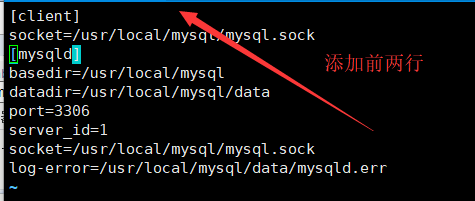一、MySQL 5.7 主要特性:
原生支持 Systemd
更好的性能:对于多核 CPU、固态硬盘、锁有着更好的优化
更好的 InnoDB 存储引擎
更为健壮的复制功能:复制带来了数据完全不丢失的方案,传统金融客户也可以选择使用 MySQL 数据库。
注:mysql-5.6.3 已经支持了多线程的主从复制
新增 sys 库:以后这会是 DBA 访问最频繁的库
二、安装 mysql5.7.13
1、系统环境:centos7.2 x86_64

因为 centos7.2 默认安装了 mariadb-libs,所以先要卸载掉
查看是否安装 mariadb
#rpm -qa | grep mariadb
卸载 mariadb
rpm -e --nodeps mariadb-libs

2、安装依赖包
注: 相关依赖包的作用
cmake:由于从 MySQL5.5 版本开始弃用了常规的 configure 编译方法,所以需要 CMake 编译 器,用于设置 mysql 的编译参数。如:安装目录、数据存放目录、字符编码、排序规则等。Boost #从 MySQL 5.7.5 开始 Boost 库是必需的,mysql 源码中用到了 C++的 Boost 库,要求 必须安装 boost1.59.0 或以上版本 GCC 是 Linux 下的 C 语言编译工具,mysql 源码编译完全由 C 和 C++编写,要求必须安装 GCC
bison:Linux 下 C/C++语法分析器
ncurses:字符终端处理库
1)安装文件准备
下载 cmake-3.5.tar.gz http://www.cmake.org/download/
下载 ncurses-5.9.tar.gz ftp://ftp.gnu.org/gnu/ncurses/
下载 bison-3.0.4.tar.gz http://ftp.gnu.org/gnu/bison/
下载 mysql-5.7.13.tar.gz wget http://cdn.mysql.com/Downloads/MySQL-5.7/mysql-5.7.13.tar.gz 下载 Boost_1_59_0.tar.gz
wget http://nchc.dl.sourceforge.net/project/boost/boost/1.59.0/boost_1_59_0.tar.gz
2)安装 CMAKE 及必要的软件
安装 cmake


cmake –version ---查看 cmake 版本

安装 ncurses

安装 bison

安装 bootst
tar zxf boost_1_59_0.tar.gz
mv boost_1_59_0 /usr/local/boost
3)创建 mysql 用户和用户组及目录
# groupadd -r mysql && useradd -r -g mysql -s /bin/false -M mysql ---新建 msyql 组和 msyql 用 户禁止登录 shell
#mkdir /usr/local/mysql ---创建目录
#mkdir /usr/local/mysql/data ---数据库目录
3、编译安装 mysql
解压 mysql 源码包:

执行 cmake 命令进行编译前的配置:

开始编译、编译安装:

注 1:配置解释:
-DCMAKE_INSTALL_PREFIX=/usr/local/mysql [MySQL 安装的根目 录]
-DMYSQL_DATADIR=/usr/local/mysql /data [MySQL 数据库文件存放目录]
-DSYSCONFDIR=/etc [MySQL 配置文件所在目录]
-DWITH_MYISAM_STORAGE_ENGINE=1 [添加 MYISAM 引擎支持 ]
-DWITH_INNOBASE_STORAGE_ENGINE=1 [添加 InnoDB 引擎支持 ]
-DWITH_ARCHIVE_STORAGE_ENGINE=1 [添加 ARCHIVE 引擎支持 ]
-DMYSQL_UNIX_ADDR=/usr/local/mysql /mysql.sock [指定 mysql.sock 位置 ]
-DWITH_PARTITION_STORAGE_ENGINE=1 [安装支持数据库分区 ]
-DEXTRA_CHARSETS=all [使 MySQL 支持所有的扩展字符]
-DDEFAULT_CHARSET=utf8 [设置 MySQL 的默认字符集为 utf8]
-DDEFAULT_COLLATION=utf8_general_ci [设置默认字符集校对规则 ]
-DWITH-SYSTEMD=1 [可以使用 systemd 控制 mysql 服务]
-DWITH_BOOST=/usr/local/boost [指向 boost 库所在目录]
更多参数执行 [root@localhost mysql-5.7.13]# cmake . –LH
优化Mysql的执行路径
vim /etc/profile:进入添加如下图所述

修改文件中配置选项,如下图所示,添加如下配置项
#vi /etc/my.cnf
[ mysqld ]
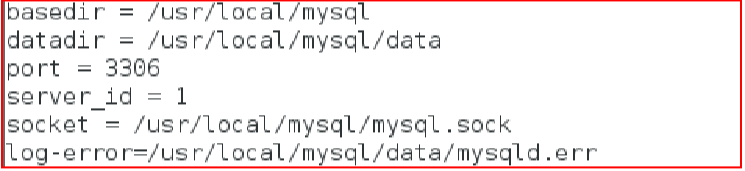
进入目录下:cd /usr/local/mysql
# chown -R mysql:mysql . ---改所有者,注意是 root .
设置权限并初始化 MySQL 系统授权表
# 5.7.6 之后版本初始系统数据库脚本(本文使用此方式初始化)
#/usr/local/mysql/bin/mysqld --initialize-insecure --user=mysql --basedir=/usr/local/mysql --datadir=/usr/local/mysql/data

6、配置 mysql 自动启动


服务启动失败,查看错误日志文件
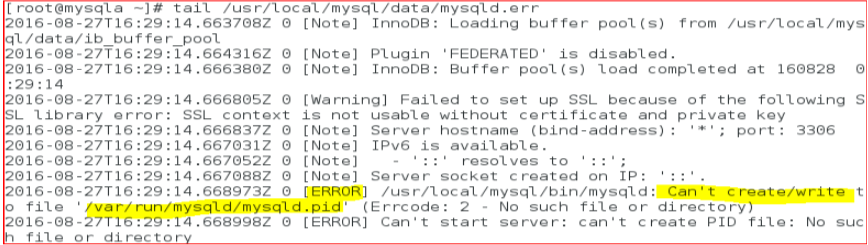
在 mysqld.service,把默认的 pid 文件指定到了/var/run/mysqld/目录,而并没有事先建立该 目录,因此要手动建立该目录并把权限赋给 mysql 用户。

或者修改/usr/lib/system/system/mysqld.service,修改内容如下:

#systemctl daemon-reload
再次启动 mysql 服务
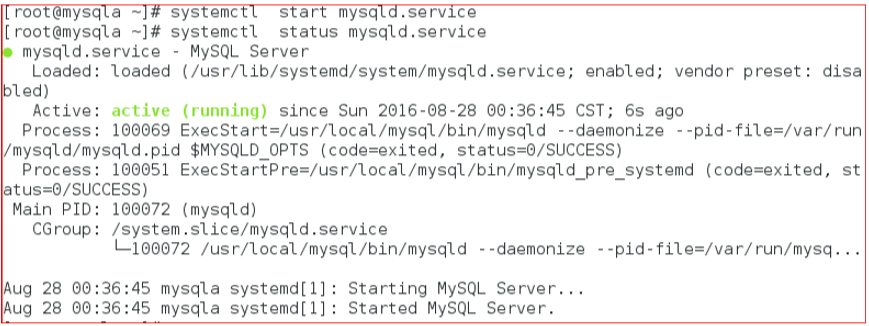
查看端口号

服务启动成功 访问 MySQL 数据库 # mysql -u root -h 127.0.0.1 -p ---连接 mysql,输入初始化时生成的随机密码

设置数据库管理员用户 root 的密码

创建数据库:create database test;
创建表: create table test.table(id int,name varchar(10));
插入数据: insert into test.table values (1,"name1"),(2,"name2");
更新: update test.table set id="1" where name="name2";
查看:select * from test.table
第二种方法:(rpm)


按照顺序(rpm)
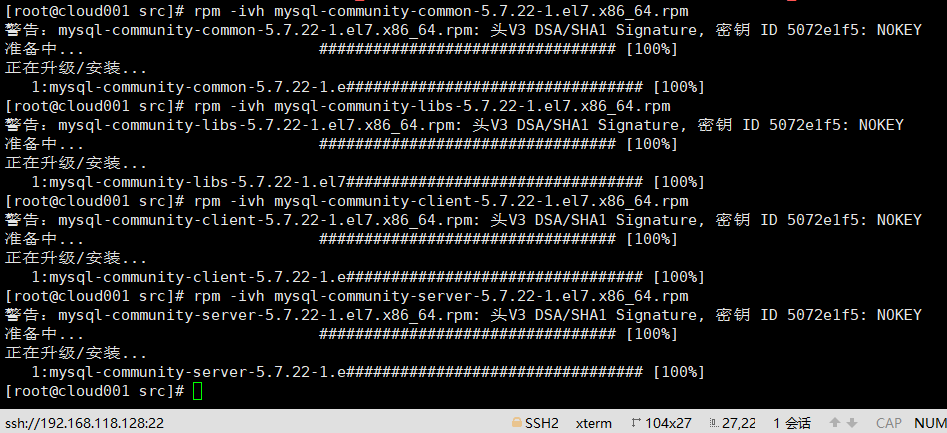

 :(密码所在地)
:(密码所在地)

第三种:二进制安装
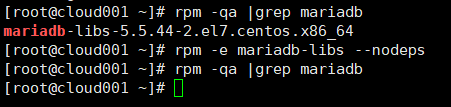

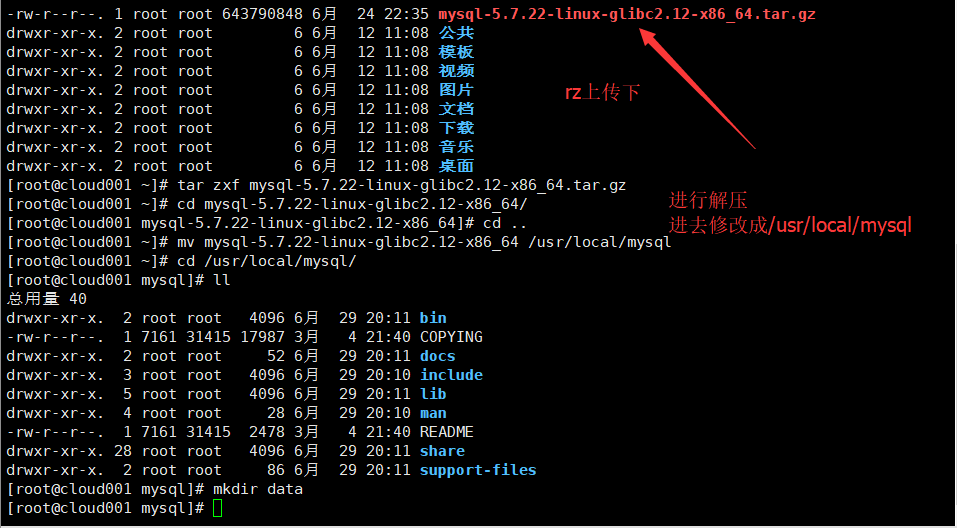
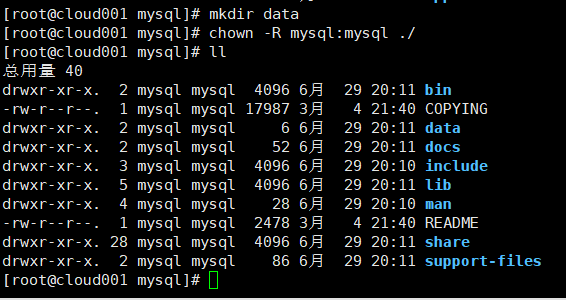




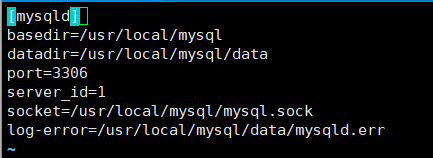



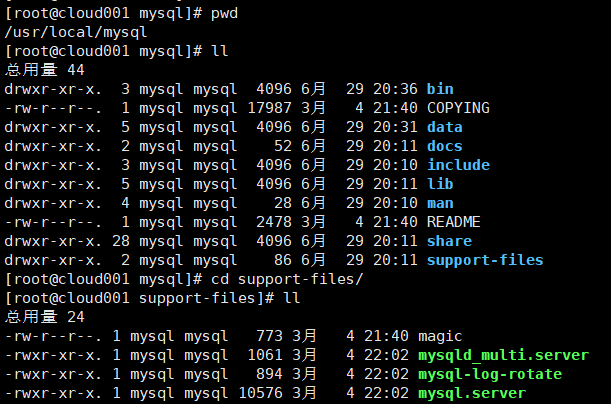

(自动启动)


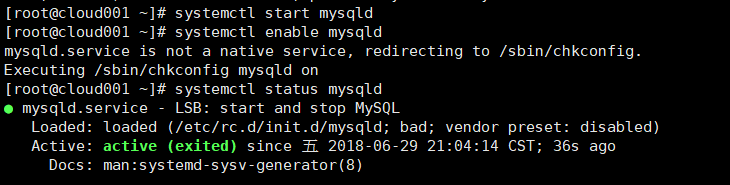
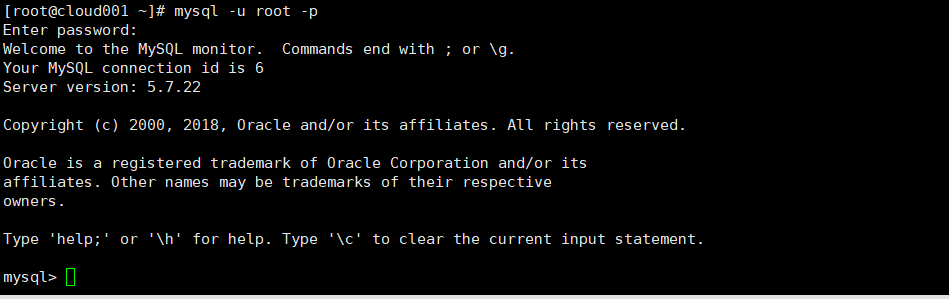
如果进不去 去修改 vim/etc/my.cnf